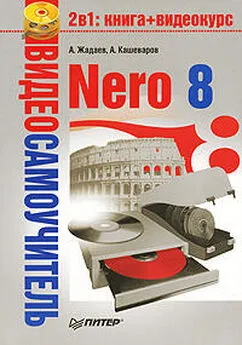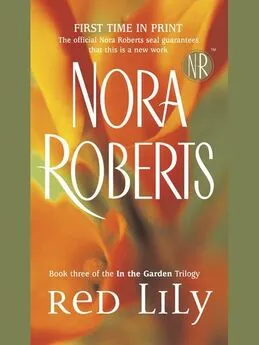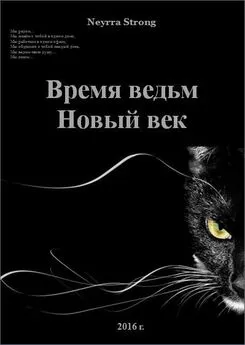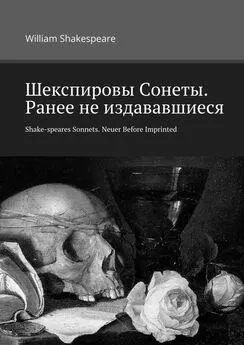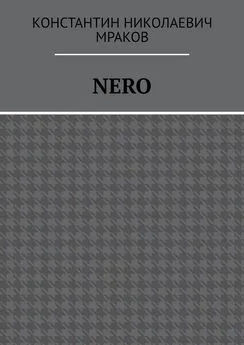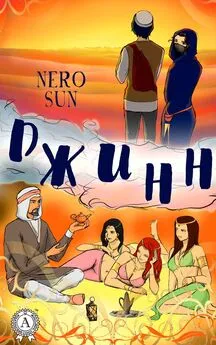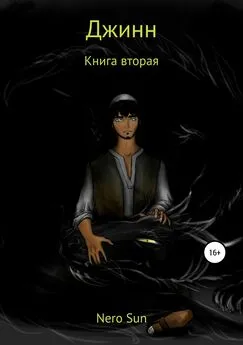А. Кашеваров - Nero 8
- Название:Nero 8
- Автор:
- Жанр:
- Издательство:046ebc0b-b024-102a-94d5-07de47c81719
- Год:2008
- Город:Санкт-Петербург
- ISBN:978-5-388-00246-4
- Рейтинг:
- Избранное:Добавить в избранное
-
Отзывы:
-
Ваша оценка:
А. Кашеваров - Nero 8 краткое содержание
В книге описывается техника работы с популярнейшим пакетом записи компакт-дисков Nero 8. Материал излагается в виде пошаговых инструкций, объясняющих, как выполняются основные операции с дисками. Запись данных, копирование дисков, извлечение из дисков формата DVD-Video отдельных фильмов и перенос их на собственный носитель, запись музыки на Audio CD и создание МР3-дисков, выполнение авторских CD/DVD со слайд-шоу и видеозаписями, снабженными меню и титрами профессионального вида, – вот далеко не полный перечень тем, затронутых в книге.
Для быстрого и наглядного освоения материала к книге прилагается компакт-диск с видеокурсом, в котором демонстрируются приемы работы с утилитами пакета Nero. Просмотрев видеоуроки, вы станете настоящим специалистом по программе Nero, которому по плечу любые задачи.
Nero 8 - читать онлайн бесплатно ознакомительный отрывок
Интервал:
Закладка:
• сам привод поддерживал снижение скорости;
• была программа, позволяющая устанавливать желаемую скорость.
С первым не все так гладко, как хотелось бы. Отдельные приводы содержат чуть ли не полный спектр скоростей от первой до последней, у других – только максимум. Исходя из практики, можно порекомендовать приводы от фирмы ASUSTek (на панели привода чаще написано ASUS), которые поддерживают широчайший диапазон скоростей – от 4х до максимума с шагом в две скорости. Кроме того, хороши приводы от фирмы NEC с шагом в четыре скорости. А вот некоторые модели приводов поддерживают только максимальную скорость и работают очень шумно. Учитывайте эту особенность при выборе нового привода.
Скорость дисков
Часто диски маркируются величинами скоростей записи, которые они поддерживают. Например, на диске написано 2–10х – это значит, что на диск можно записать информацию с максимальной скоростью 10х, а минимальной – 2х. Казалось бы, в чем проблема? Однако она есть. Некоторые компакт-диски имеют относительно высокую скорость перезаписи. Некоторые не такие уж старые приводы CD-RW не могут перезаписывать диски на высоких скоростях. Если это так, то диск останется лежать у вас мертвым грузом «до лучших времен», пока вы не купите новый привод, который поддерживает высокие скорости. Внимательно выбирайте диски для записи, соотносите их с возможностями вашего привода. Программа Nero 8 включает в себя утилиту снижения скорости дисков, и работа с ней еще будет описана в данной книге.
Резюме
Итак, в этой главе вы познакомились с основами технологий оптических дисков и теперь, вооружившись знаниями, можете приступить к освоению самой программы Nero. По своей мощности и эффективности она не знает себе равных, но и требования, которые она предъявляет к своим пользователям, также достаточно серьезны. Однако мы к этому готовы – множество настроек, предоставляемых программой для эффективного выполнения операций с CD/DVD, не станут препятствием. Тем более что новейшая версия программы Nero 8 Premium Reloaded снабжена так называемой интеллектуальной панелью для управления работой с многочисленными программами пакета Nero 8. Она значительно облегчает выполнение многочисленных операций работы с дисками, позволяя буквально за пару щелчков кнопкой мыши создавать диски профессионального качества. К ее изучению мы и приступим в следующей главе.
Глава 2
Установка Nero 8 Premium Reloaded. Панель StartSmart
• Компоненты Nero 8
• Пакет Nero Toolkit
• Требования к компьютеру
• Установка Nero 8
• Панель StartSmart
• Работа со справочной системой
• Резюме
2.1. Компоненты Nero 8
Перед тем как описывать установку Nero 8, перечислим и кратко опишем назначение всех программ этого пакета, чтобы вы могли лучше ориентироваться при изучении материала книги. В последующих главах вы найдете подробные инструкции по работе с этими приложениями.
• Nero Home 3– позволяет с помощью простого интерфейса просматривать и записывать телевизионные каналы, а также просматривать DVD-фильмы и видео/аудиофайлы. Кроме того, вы сможете составить каталоги своих медиафайлов и организовать их в библиотеки. Например, можно собрать файлы с различных носителей в список воспроизведения и просматривать видеоклипы или фотографии как слайд-шоу в сопровождении фоновой музыки. Развитые средства сортировки позволяют организовать файлы по типам, заголовкам, исполнителям, альбомам и даже по метаданным. Различные устройства, подключаемые на ходу, например фотокамеры, карты памяти, немедленно обнаруживаются, и их содержимое напрямую добавляется в базу данных. Различные мастера помогут вам настроить приложение, например найти телевизионные каналы или выполнить региональные настройки. Для управления Nero Home можно использовать компьютер или различные устройства дистанционного управления. Список поддерживаемых устройств можно найти на www.nero.com .
• Панель Nero StartSmart– это простой и удобный «командный центр», позволяющий запускать любое приложение пакета Nero 8. Для этого достаточно выбрать нужную задачу, после чего автоматически открывается нужное приложение. На этой панели можно выбрать язык. Кроме того, если ваш компьютер подключен к Интернету, панель Nero StartSmart позволяет проверить наличие новой версии программы и загрузить ее с сайта компании Nero.
• Nero Burning ROM– это основной компонент пакета Nero 8. С его помощью вы сможете записывать на диски свои данные, музыкальные и видеофайлы. Опытные пользователи могут также проявить свои творческие способности, создав собственный проект и записав его на диск. При необходимости вы можете настроить панель инструментов Nero Burning ROM и определить собственные сочетания горячих клавиш. Несмотря на такой широкий диапазон функций, приложение Nero Burning ROM остается простой и легкой в использовании программой записи на диски. Вы можете выбрать тип записываемого диска (CD/DVD/DL/DVD/Blu-ray/HD DVD), определить тип проекта, отобрать нужные данные, а потом записать их на диск.
• Nero Express– представляет собой упрощенную версию приложения Nero Burning ROM и позволяет быстро и легко записывать на диск различные данные. С этой целью автоматически применяются настройки по умолчанию, которые обычно позволяют добиться наилучших результатов. Для использования этой программы достаточно выбрать нужный тип диска, добавить файлы и начать запись.
• Nero Vision– позволяет записать на жесткий диск новые видеофайлы, отредактировать имеющиеся видеофайлы, а затем записать их на диск нужного типа в основных форматах видео. Если фильм состоит из нескольких клипов, то в него можно добавить меню для выбора различных разделов. На две имеющиеся аудиодорожки можно добавить фоновую музыку или собственные комментарии. Благодаря средствам интеллектуального кодирования видеоданных использование Nero Vision гарантирует оптимальную скорость преобразования (поддерживается большинство кодеков) и качество итогового фильма. Более того, фильм можно импортировать во все известные форматы CD– и DVD-видео.
• Nero BackItUp– позволяет легко и быстро создавать резервные копии и восстанавливать данные, тем самым обеспечивая пользователей дешевым и удобным средством архивирования информации на CD/DVD, съемных жестких дисках, FTP-серверах или в локальной сети. Более того, приложение дает возможность создавать загрузочные диски для восстановления системы. Если резервная копия не помещается на один диск, создается несколько дисков. Процесс архивирования весьма прост благодаря встроенным мастерам и в то же время безопасен благодаря защите паролями и шифрованию. Сеансы резервного копирования можно планировать, создав расписание. В этом случае сеанс копирования начинается, даже если само приложение Nero BackItUp не запущено. С помощью специального фильтра можно отобрать для копирования только файлы конкретных типов либо, напротив, не включать в резервную копию файлы других типов.
Читать дальшеИнтервал:
Закладка: